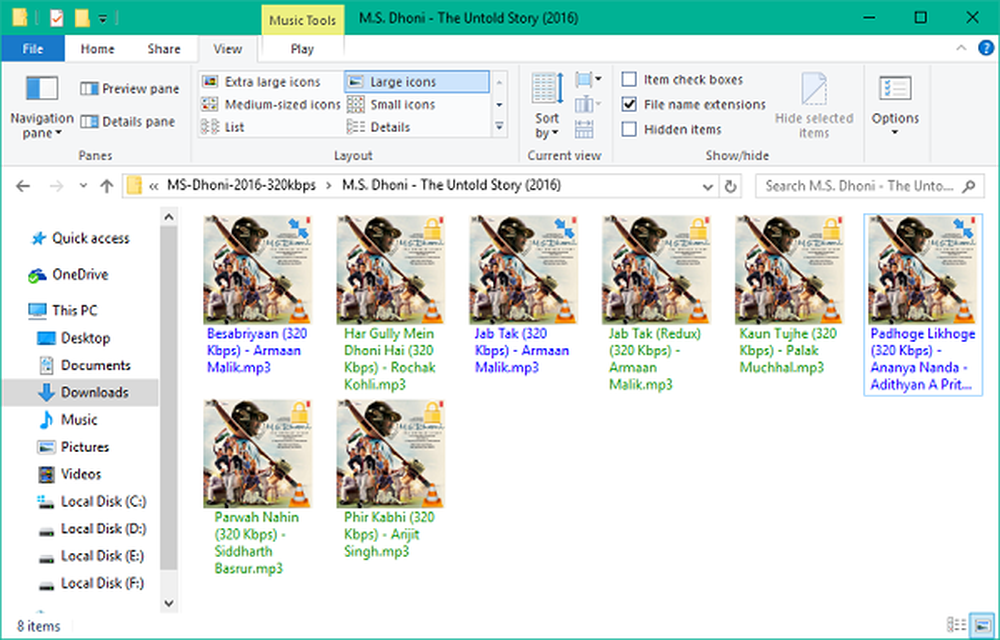Så här visar du Kontrollpanelen i WinX-menyn i Windows 10

Windows 10 v1703 har tagit bort Kontrollpanel inträde från WinX-menyn. Nu ser du ett objekt som öppnas inställningar. WinX-menyn är den som dyker upp när du blickar på Start-knappen. Microsoft vill att användarna flyttar sig från kontrollpanelen och flyttar därför gradvis alla inställningar från det till Inställningar. Men om du vill visa eller visa kontrollpanelen tillsammans med inställningar, så här är hur du går igenom det.
Vi har redan sett hur man visar kommandotolk i stället för PowerShell i Windows 10 WinX-menyn. Låt oss nu se hur du kan visa Kontrollpanelen i WinX-menyn i Windows 10 v1703, v1709 och senare.
Visa kontrollpanelen i WinX-menyn
Logga in som administratör och skapa en skrivbordsgenväg för att öppna Kontrollpanelen. Så högerklicka på skrivbordet> Nytt> Genväg. Skriv följande sökväg i platsfältet:
% Windir% \ system32 \ control.exe
Klicka på Nästa och namnge den här genvägen som Kontrollpanel.
Öppna nu Windows Filutforskare och kopiera-klistra in följande sökväg i adressfältet i Explorer och tryck på Enter:
% Localappdata% \ Microsoft \ Windows \ WinX
Här ser du tre mappar - Grupp 1, Group2, och Group3.
Dra och släpp nu den skapade kontrollpanelens genväg från skrivbordet till någon av dessa mappar, beroende på var du vill att länken på kontrollpanelen ska visas. Group2 kan vara en bra idé.Om du vill kan du ladda ner genvägen jag skapade och använde genom att klicka här.
Om du har gjort det, starta om datorn och du kommer att se länken Kontrollpanelen i gruppen du flyttat den till.

Tänk på att du måste flytta den till någon av grupperna. Jag flyttade den till alla tre, bara för att visa en bild hur den skulle se ut i var och en av grupperna.
Det fungerade för mig och jag hoppas det fungerar för dig också.
Se det här inlägget om WinX-menyn inte fungerar i Windows 10.